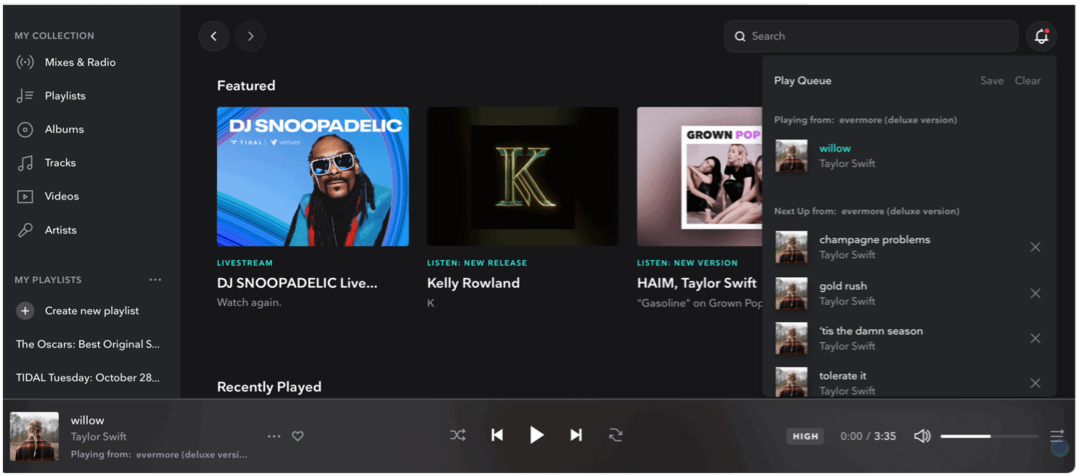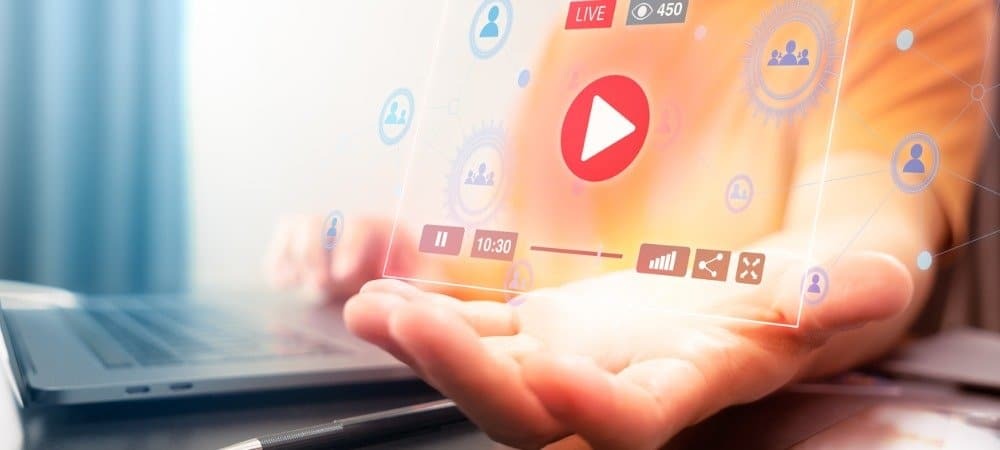विंडोज 11 में वाई-फाई पासवर्ड कैसे खोजें
माइक्रोसॉफ्ट विंडोज़ 11 नायक / / December 27, 2021

पिछला नवीनीकरण

यदि आपको अपने नेटवर्क से एक नया उपकरण कनेक्ट करने की आवश्यकता है, तो आपको विंडोज 11 में वाई-फाई पासवर्ड ढूंढना होगा।
अपने लैपटॉप को a. से जोड़ने के बाद वाई-फाई नेटवर्क, आप शायद पासवर्ड भूल गए हैं। लेकिन क्या होता है यदि आपको नया डिवाइस कनेक्ट करने के लिए पासवर्ड प्राप्त करने या परिवार के किसी सदस्य, मित्र या सहकर्मी के साथ वाई-फाई पासवर्ड साझा करने की आवश्यकता है? हो सकता है कि आपको एक नया फ़ोन मिले और आप उसे अपने होम नेटवर्क में जोड़ना चाहते हों। सौभाग्य से, विंडोज 11 में वाई-फाई पासवर्ड खोजने के कुछ तरीके हैं।
यदि आप दौड़ रहे हैं विंडोज़ 11, वाई-फाई पासवर्ड खोजने के लिए निम्न मार्गदर्शिका का उपयोग करें। यहां हम अधिक अनुभवी उपयोगकर्ताओं के लिए सेटिंग्स या कमांड लाइन के माध्यम से इसे कैसे करें, इसे कवर करते हैं।
सेटिंग्स के माध्यम से विंडोज 11 में वाई-फाई पासवर्ड खोजें
सेटिंग्स के माध्यम से विंडोज 11 में वाई-फाई पासवर्ड का पता लगाने के लिए, इन चरणों का पालन करें:
- दबाएं शुरू बटन और फिर क्लिक करें समायोजन चिह्न। वैकल्पिक रूप से, आप उपयोग कर सकते हैं कुंजीपटल संक्षिप्त रीतिविंडोज की + आई को खोलने के लिए समायोजन सीधे।

- एक बार समायोजन खुला है, क्लिक करें नेटवर्क और इंटरनेट दाहिने कॉलम से और उन्नत नेटवर्क सेटिंग्स दायीं तरफ।
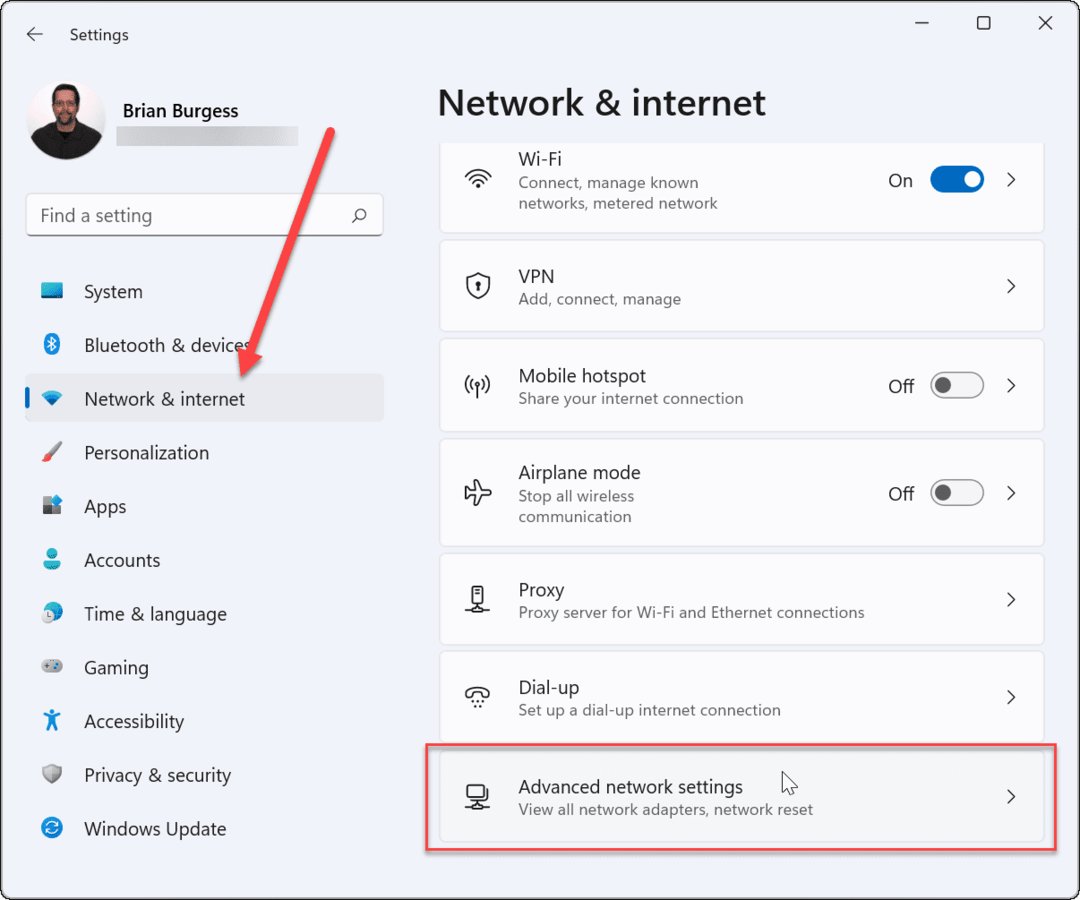
- इसके बाद, नीचे स्क्रॉल करें संबंधित सेटिंग्स अनुभाग और क्लिक करें अधिक नेटवर्क एडेप्टर विकल्प.
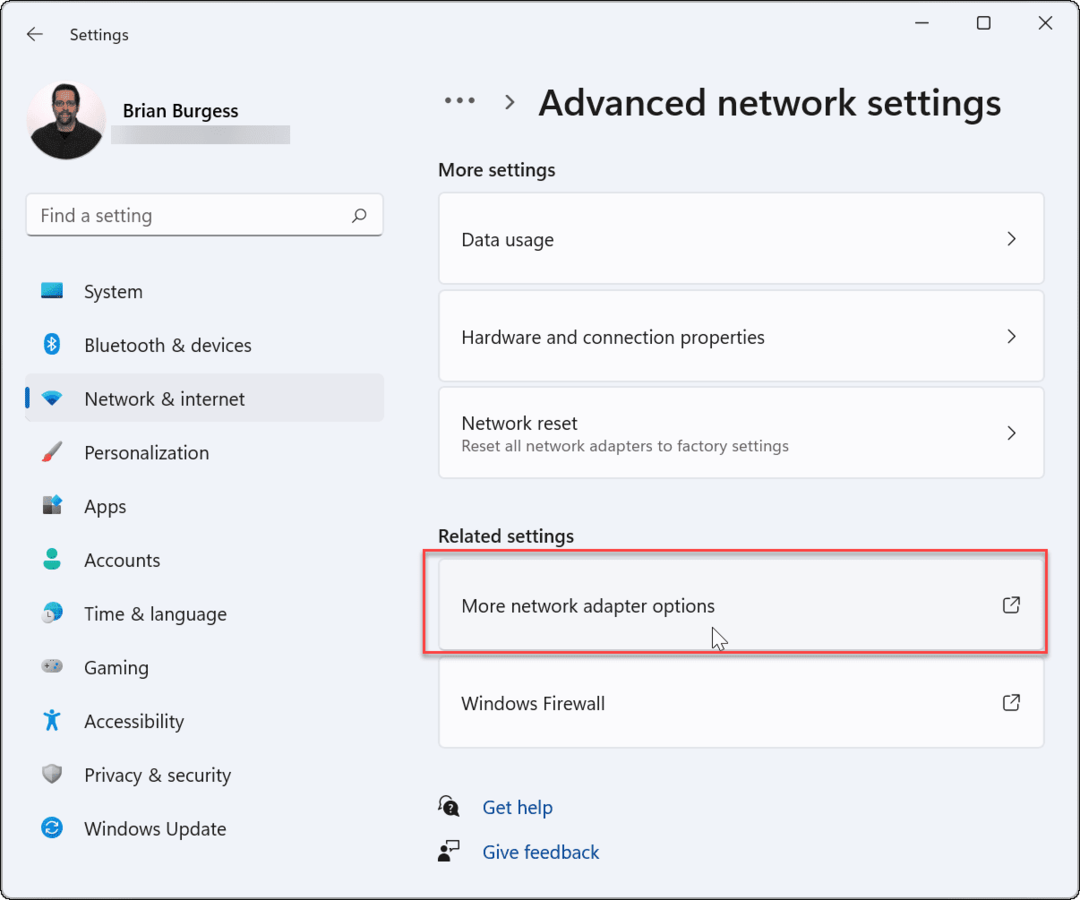
- उस वायरलेस एडेप्टर पर राइट-क्लिक करें जिससे आप कनेक्ट हैं और क्लिक करें स्थिति दिखाई देने वाले मेनू से।
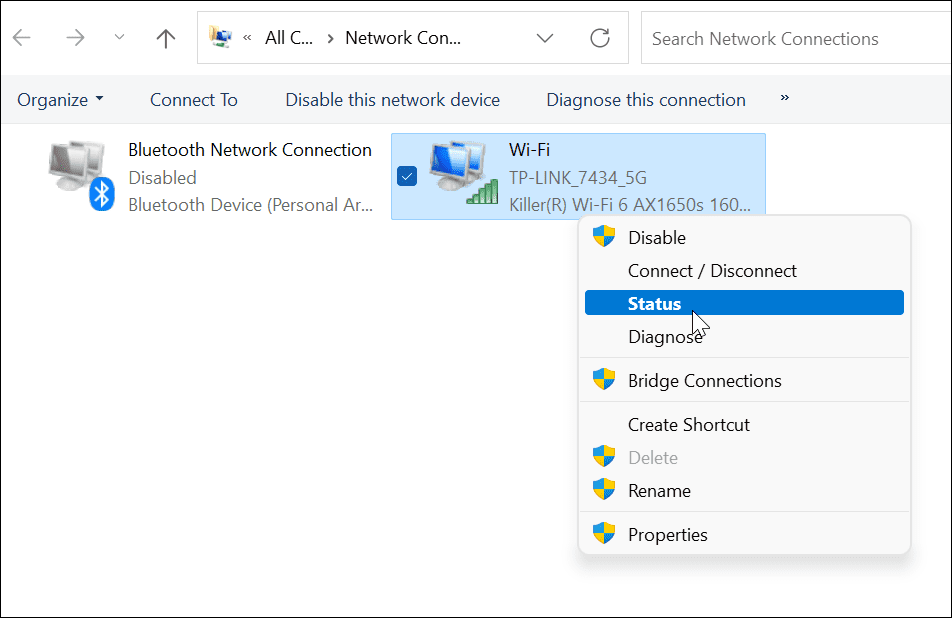
विंडोज 11 पर वाई-फाई पासवर्ड प्रदर्शित करना
- अब, पर वाई-फाई स्थिति स्क्रीन, क्लिक करें वायरलेस गुण बटन।
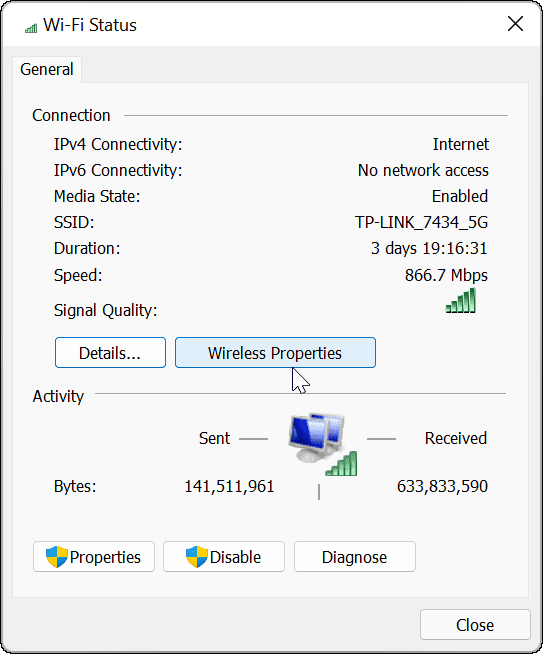
- निम्न स्क्रीन पर, क्लिक करें सुरक्षा शीर्ष पर टैब। के नीचे नेटवर्क सुरक्षा कुंजी फ़ील्ड, चेक करें अक्षर दिखाएं डिब्बा।
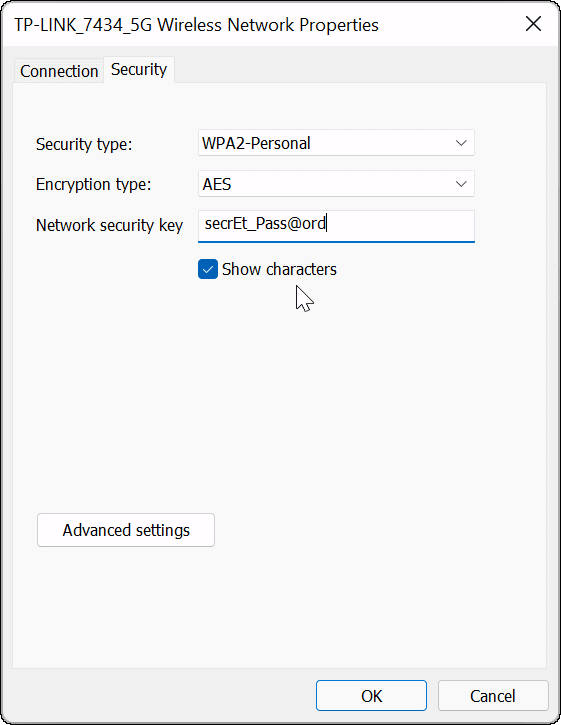
अब आपके पास उस वाई-फाई नेटवर्क का पासवर्ड है जिससे आप अपने डिवाइस से जुड़े हुए हैं। अब आप अन्य उपकरणों को जोड़ने के लिए पासवर्ड का उपयोग कर सकते हैं या भविष्य में उपयोग के लिए इसे सुरक्षित स्थान पर संग्रहीत कर सकते हैं।
पावरशेल के साथ वाई-फाई पासवर्ड खोजें
यदि आप एक उन्नत उपयोगकर्ता हैं और पावरशेल के साथ विंडोज 11 में वाई-फाई पासवर्ड ढूंढना पसंद करेंगे, तो आप कर सकते हैं। कमांड लाइन का उपयोग करने से आपको सक्रिय नेटवर्क और सहेजे गए वाई-फाई नेटवर्क दिखाई देंगे।
पावरशेल के साथ विंडोज 11 में वाई-फाई पासवर्ड खोजने के लिए निम्नलिखित चरणों का उपयोग करें:
- राइट-क्लिक करें शुरू बटन और क्लिक विंडोज टर्मिनल (व्यवस्थापक) मेनू से।
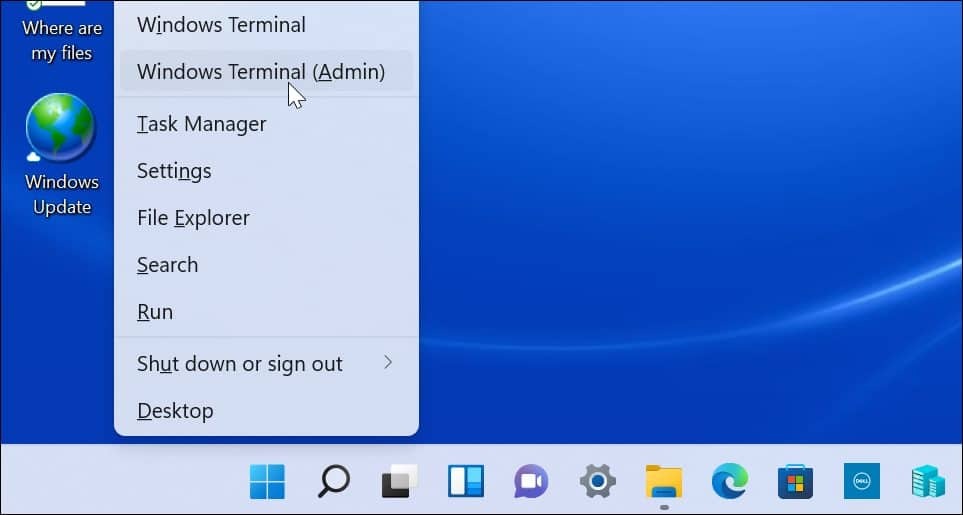
- पावरशेल के खुलने के बाद, अपने पीसी से जुड़े वाई-फाई नेटवर्क की सूची देखने के लिए निम्न कमांड चलाएँ।
netsh wlan प्रोफाइल दिखाएं
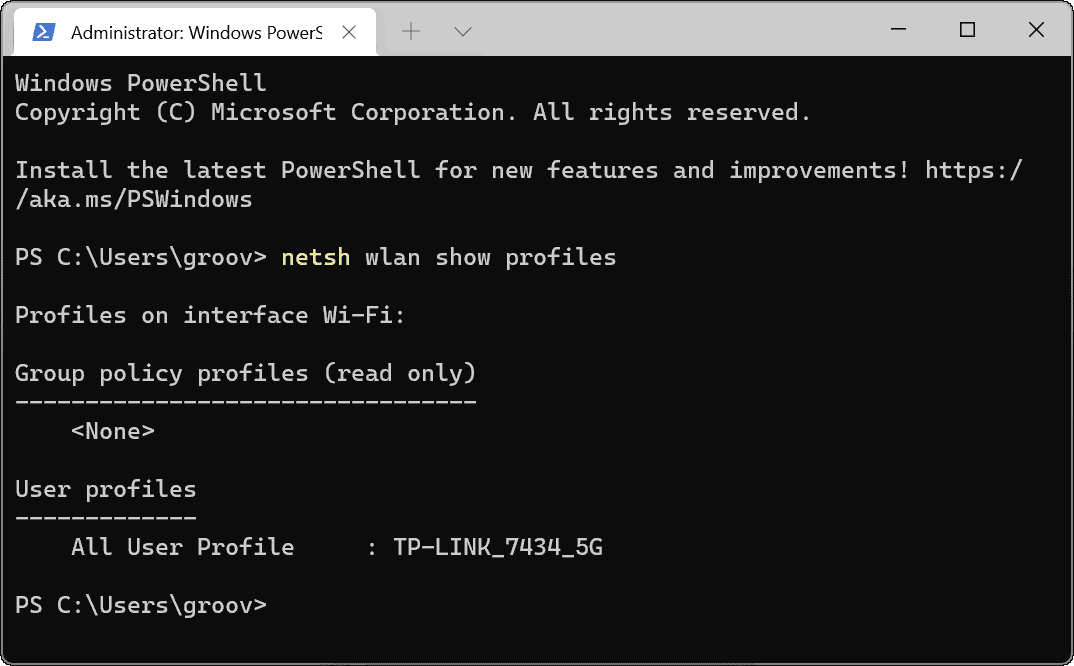
- अगला, किसी विशिष्ट नेटवर्क के लिए वाई-फाई पासवर्ड निर्धारित करने के लिए निम्न कमांड चलाएँ। ध्यान दें कि "वाईफाई-प्रोफाइल" वह जगह है जहां आप नेटवर्क का नाम डालते हैं जिसके लिए आप पासवर्ड चाहते हैं। प्रोफ़ाइल नाम पहले कमांड का उपयोग करके प्रदर्शित किए गए थे।
netsh wlan प्रोफ़ाइल नाम दिखाएं = "वाईफ़ाई-प्रोफ़ाइल" कुंजी = साफ़ करें
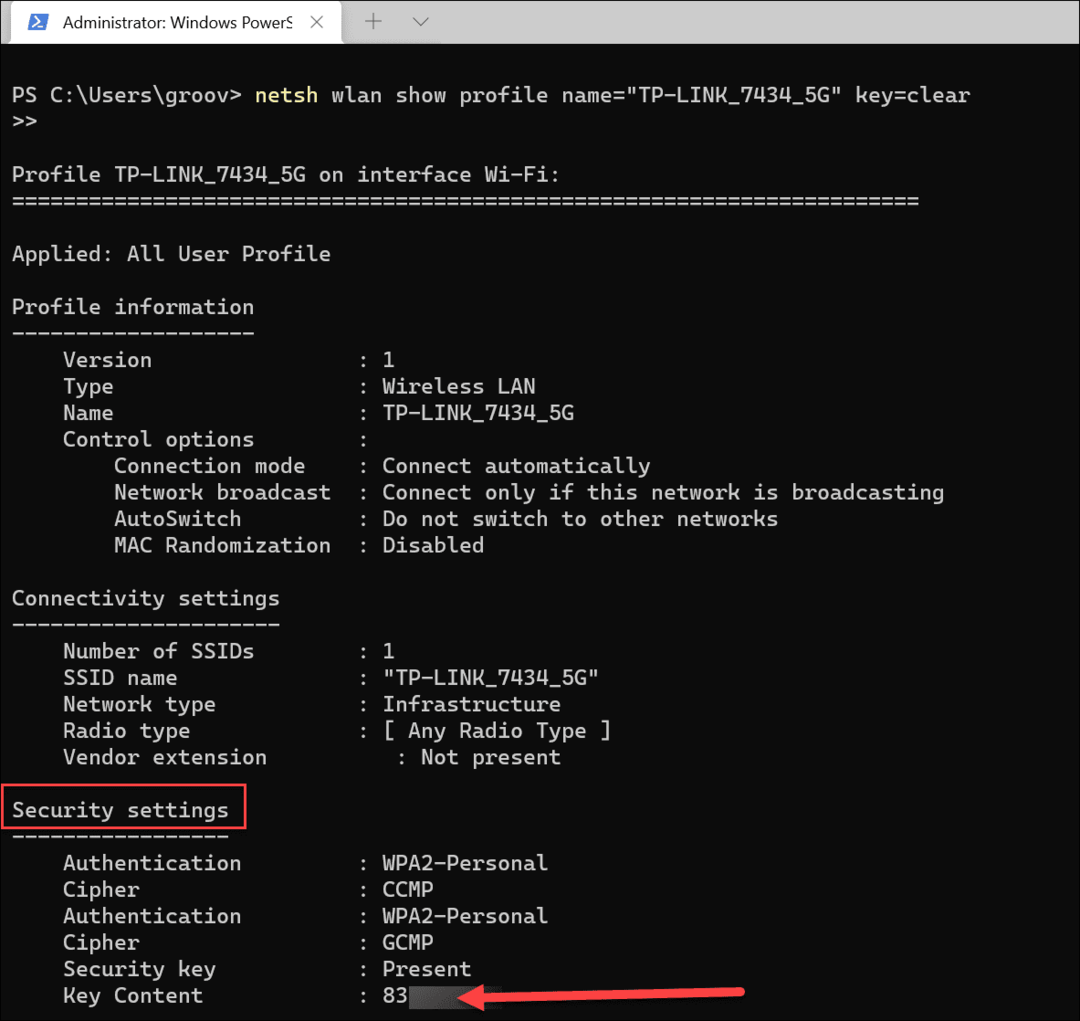
- कमांड चलाने के बाद, आपको नीचे सूचीबद्ध वाई-फाई पासवर्ड मिलेगा सुरक्षा सेटिंग्स. मुख्य सामग्री फ़ील्ड वाई-फाई पासवर्ड प्रदर्शित करेगा।
यदि आपको उस नेटवर्क के लिए वाई-फाई पासवर्ड प्राप्त करने की आवश्यकता है जिससे आप जुड़े हुए हैं या पिछले नेटवर्क से आपका पीसी जुड़ा था, तो ऊपर दिए गए चरणों को आपके लिए काम करना चाहिए। अब आप वाई-फाई नेटवर्क पर अन्य उपयोगकर्ताओं के साथ पासवर्ड साझा कर सकते हैं, एक अलग डिवाइस कनेक्ट कर सकते हैं, या उन्हें सुरक्षित स्थान पर रख सकते हैं।
आप अन्य उपकरणों पर भी वाई-फाई पासवर्ड पा सकते हैं। उदाहरण के लिए, आप पा सकते हैं a Android पर वाई-फ़ाई पासवर्ड. या, यदि आप एक मैक उपयोगकर्ता हैं, तो आप कर सकते हैं MacOS में वाई-फाई पासवर्ड पुनर्प्राप्त करें.
अपनी विंडोज 11 उत्पाद कुंजी कैसे खोजें
यदि आपको अपनी विंडोज 11 उत्पाद कुंजी को स्थानांतरित करने की आवश्यकता है या ओएस की एक साफ स्थापना करने के लिए बस इसकी आवश्यकता है,...
Google क्रोम कैश, कुकीज़ और ब्राउज़िंग इतिहास को कैसे साफ़ करें
Chrome आपके ब्राउज़र के प्रदर्शन को ऑनलाइन अनुकूलित करने के लिए आपके ब्राउज़िंग इतिहास, कैशे और कुकीज़ को संग्रहीत करने का एक उत्कृष्ट कार्य करता है। उसका तरीका है...
इन-स्टोर मूल्य मिलान: स्टोर में खरीदारी करते समय ऑनलाइन मूल्य कैसे प्राप्त करें
इन-स्टोर खरीदने का मतलब यह नहीं है कि आपको अधिक कीमत चुकानी होगी। मूल्य-मिलान गारंटी के लिए धन्यवाद, आप खरीदारी करते समय ऑनलाइन छूट प्राप्त कर सकते हैं ...
डिजिटल गिफ्ट कार्ड के साथ डिज़्नी प्लस सब्सक्रिप्शन कैसे उपहार में दें
यदि आप डिज़्नी प्लस का आनंद ले रहे हैं और इसे दूसरों के साथ साझा करना चाहते हैं, तो यहां डिज़्नी+ उपहार सदस्यता खरीदने का तरीका बताया गया है...